不少 Mac 用户都会透过 BootCamp 安装 Windows 系统,经常会发生 Windows 空间不够造成无法升级或安装软体,那该如何调整 BootCamp 空间大小呢?如果你也面临类似问题,不想将 Windows 分割区删除、重灌,又想保留原有 Windows 资料那只能透过 Paragon CampTune 快速解决。

BootCamp 只要分割好 Windows 后,就无法再透过 BootCamp 进行第二次调整,相信 MacBook 用户在最初切割 Windows 空间时也无法拿捏多少才好,如果只切 35GB ,最后连 Office 安装档可能也都塞不进去,这问题也发生在疯先生身上,最后找到方法是靠 Paragon CampTune 才能够快速解决。
当然如果你不想用这款软体,也有纯手动方法就是先将 Windows 整个磁区备份起来,再透过 BootCamp 删除 Windows 分割区再重新切割,最后再将 Windows 还原回去,光是看到要搞这么多步骤肯定就会有人举手投降,也不太想搞了!那何不直接用最快速的方式调整会比较快?
Paragon CampTune 调整 BootCamp 工具
这款 Paragon CampTune 工具需要花钱购买永久版本,只有购买完成后输入 Paragon CampTune 序号才能够使用,点击「Continue」继续。
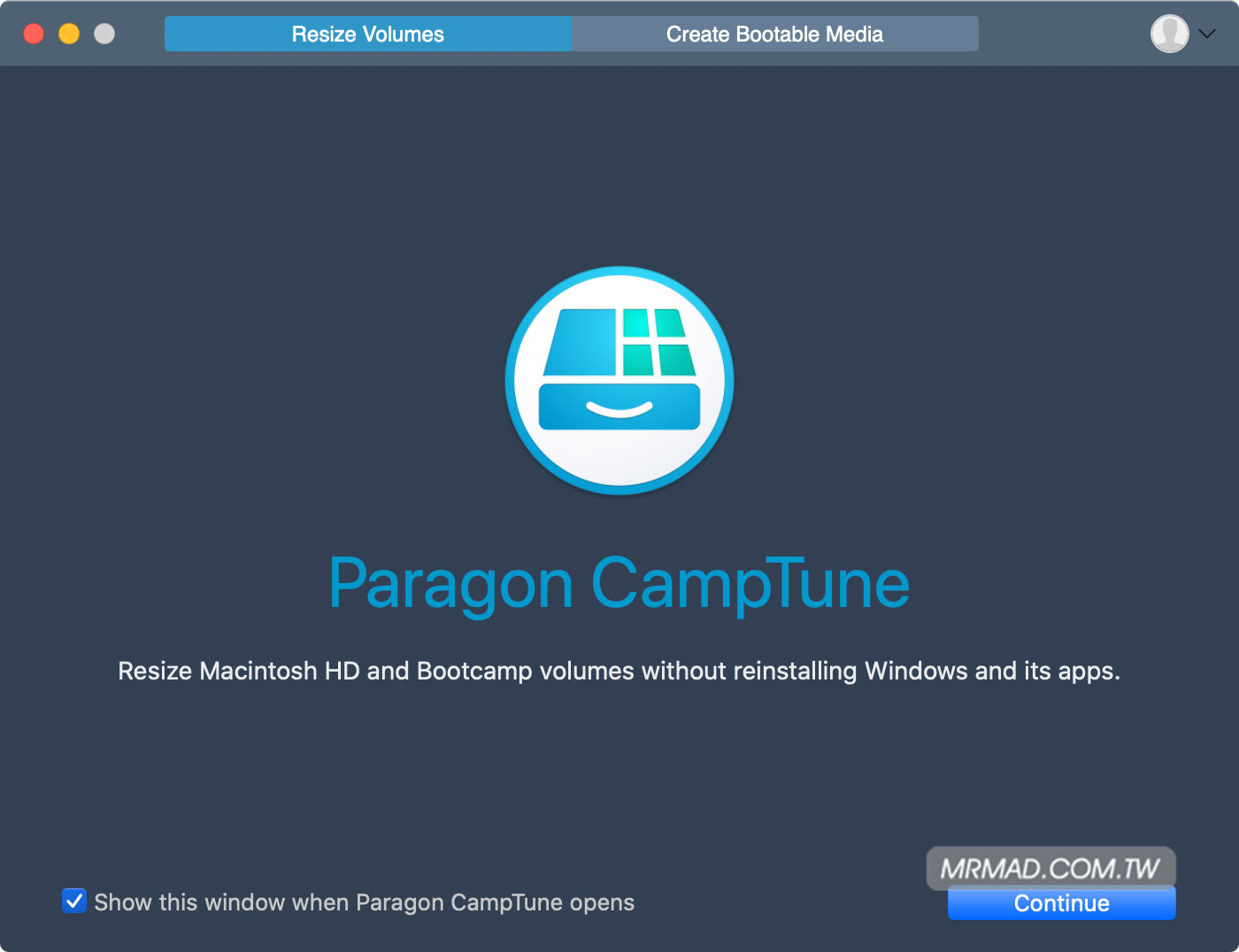
就能看见可调整 BootCamp 分割区的页面,左侧是 macOS 系统磁碟空间,有灰色区块就是剩余容量,250GB 真的是很吃紧,右侧是 Windows 切割的空间,可以自行评估 BootCamp 分割还需要加入多少空间,调整完毕后点下右下角「Resize」。

点击「Continue」键继续。
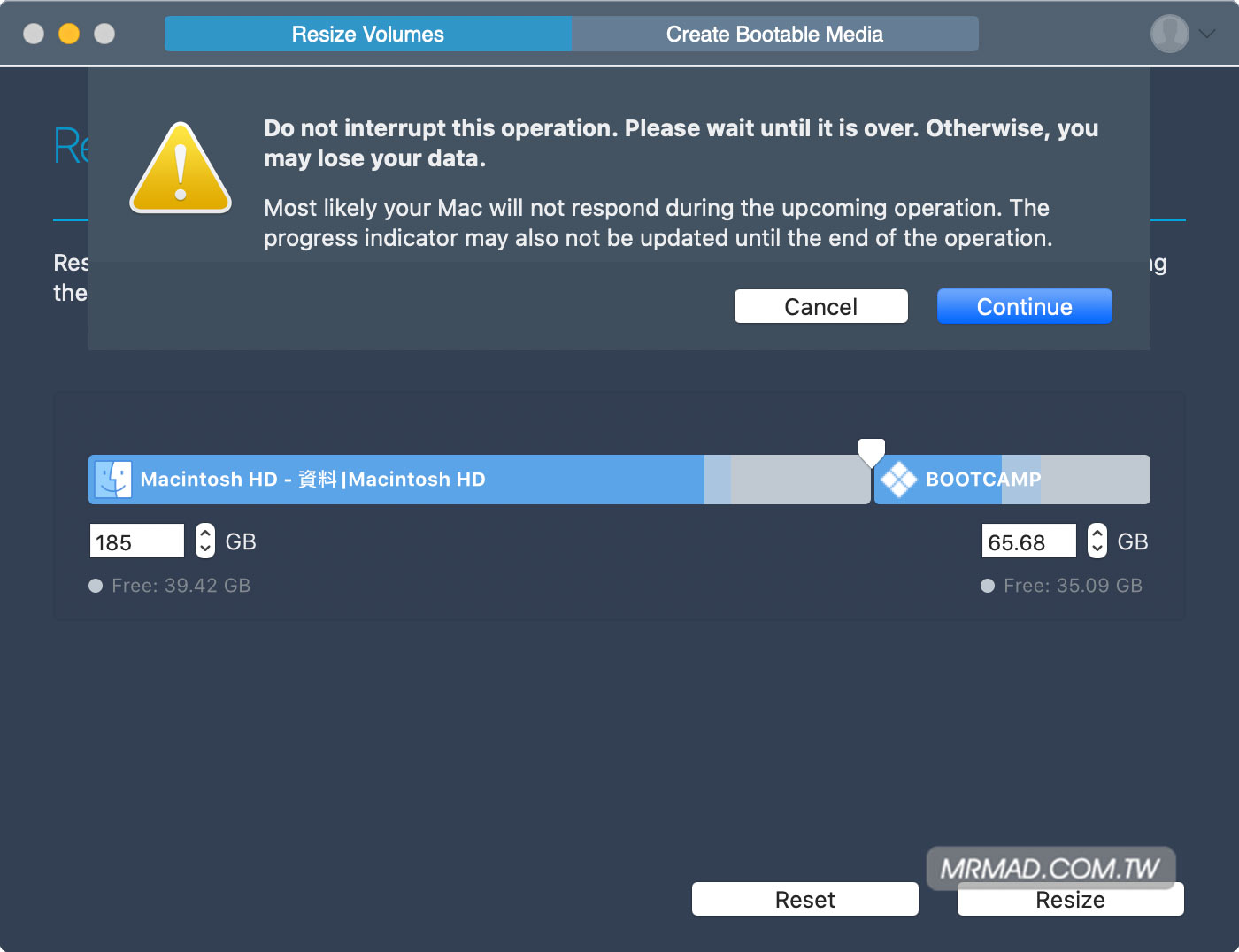
就会开始调整 BootCamp 空间,过程中整个 macOS 空间也会重新调整,所以会整个很卡感觉像是当机,这时候就建议不要去操作任何东西,等 Paragon CampTune 进度条跑满。

看见 The volume resize is completed successfully! 讯息就表示 BootCamp 已经调整完成,点击「Done」继续。
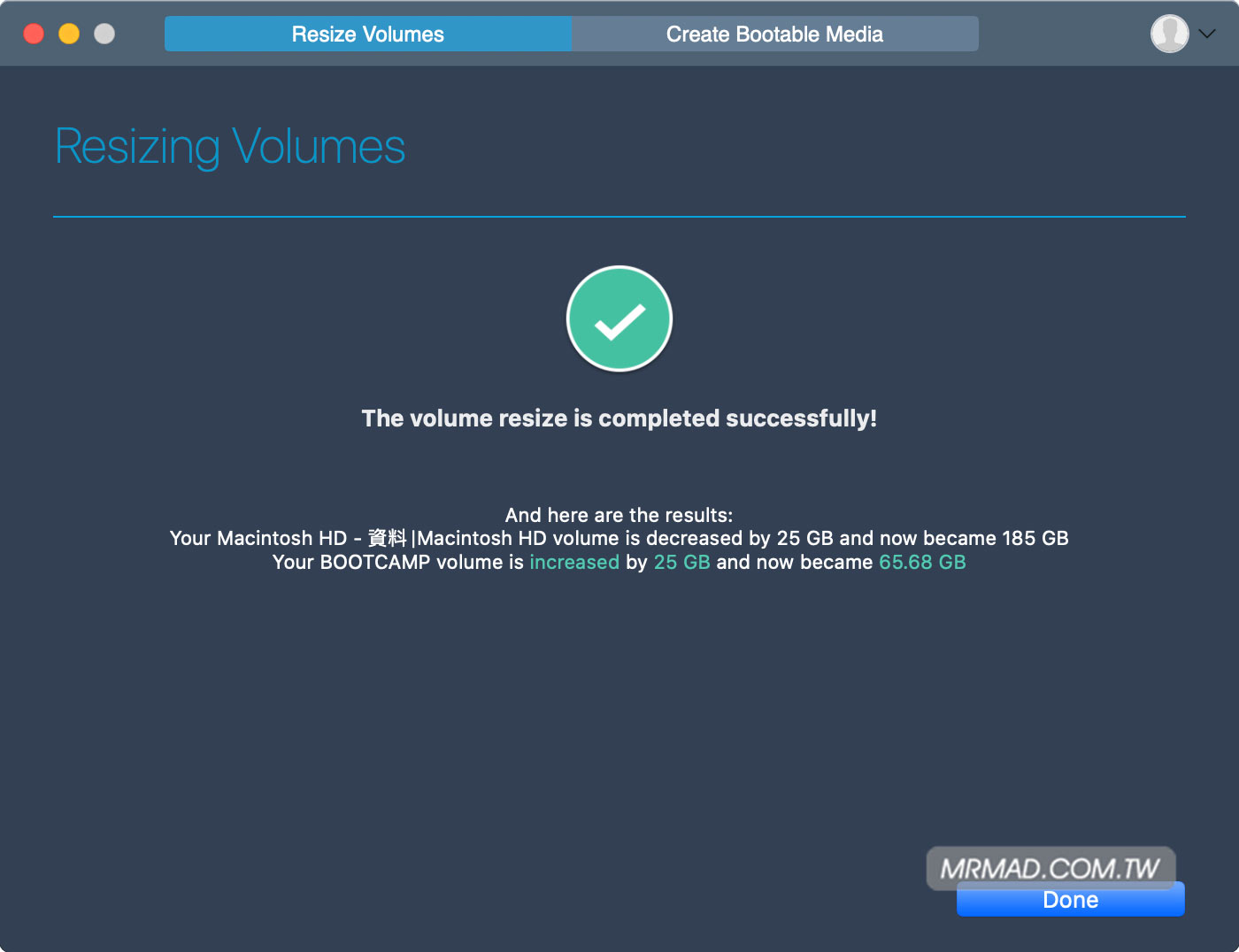
开启磁碟工具程式检查 BootCamp 就会发现空间已经变大了!
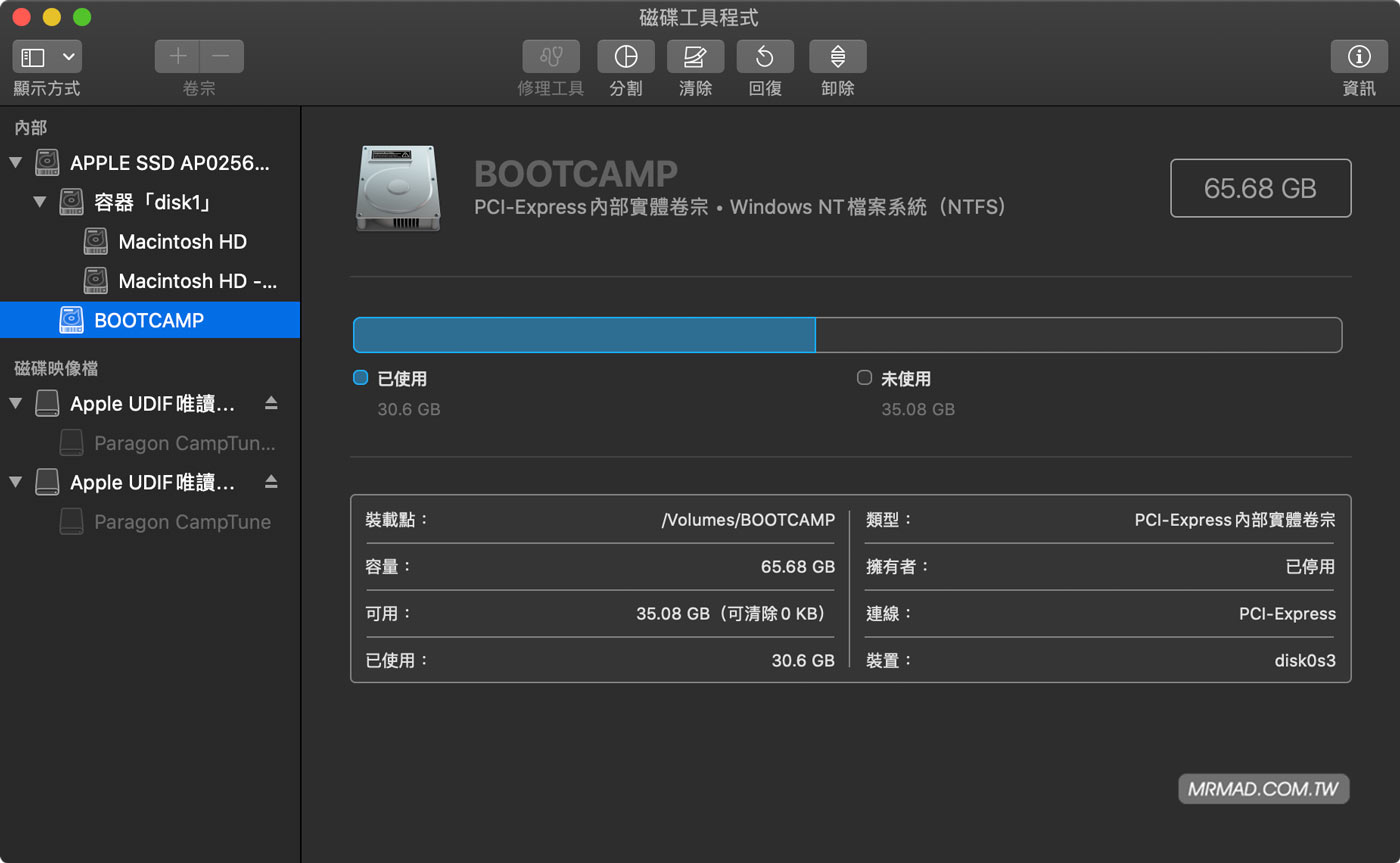
当然后续如果 Windows 空间不需要太大,也是可以再透过 Paragon CampTune 进行调整,这款工具其实相当方便,能够在短时间内直接调整 BootCamp ,推荐如果不想太麻烦,直接买下去能节省不少时间。
Paragon CampTune
